共计 1212 个字符,预计需要花费 4 分钟才能阅读完成。
自动写代码机器人,免费开通
这篇文章主要介绍如何将 myeclipse 与 navicat 连接,文中介绍的非常详细,具有一定的参考价值,感兴趣的小伙伴们一定要看完!
myeclipse 与 navicat 连接的步骤:
1. 安装 mysql
2. 安装 myeclipse
3. 安装 mysql 可视化界面 Navicat
4. 下载 JDBC 驱动 下载地址 https://dev.mysql.com/downloads/connector/j/
5. 配置连接(重点)
1 将 JDBC 驱动放在新建的项目下的 lib 包中(如果没有这个文件夹的话就自己新建),然后设置进去环境中去(右键那个 jar 文件然后 Build Path)。
2 打开 myeclipse-Window-perspective-Open Perspective-Myeclipse Database Explorer。
3 打开之后再右侧空白版右键 - 新建出现如下画面需要配置信息。
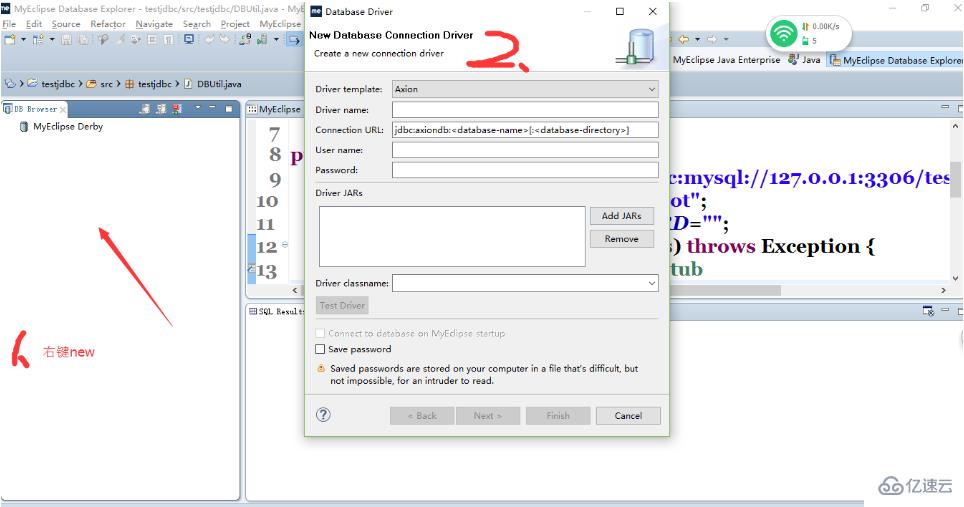
4 配置信息如下:
(注意两点:1.jdbc:mysql:// hostname [:3306]/ dbname 要修改 2.Driver classname 要选下面那个)
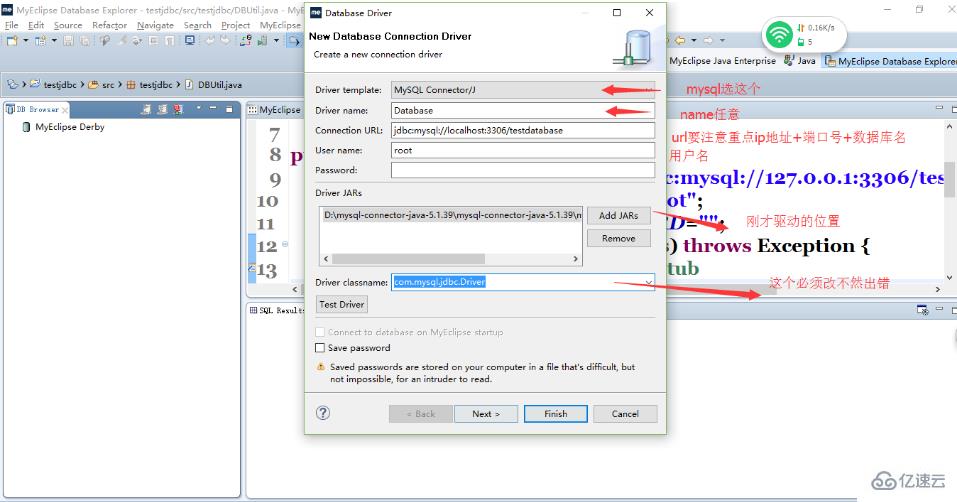
然后 Test Driver 成功的话就 Finish。
5 编写 java 代码访问数据库。
public class DBUtil {
private static final String URL= jdbc:mysql://127.0.0.1:3306/testdatabase
private static final String USER= root
private static final String PASSWORD=
public static void main(String[] args) throws Exception {
// TODO Auto-generated method stub
//1. 加载驱动程序
Class.forName( com.mysql.jdbc.Driver
//2. 获得数据库连接
Connection conn=DriverManager.getConnection(URL, USER, PASSWORD);
//3. 通过数据库的连接操作数据库,实现增删改查
Statement stmt = conn.createStatement();
ResultSet rs=stmt.executeQuery( select user_name,age from goddess where id=1
while(rs.next()){System.out.print(rs.getString( user_name)+ , +rs.getInt(age));
}
数据库如图:
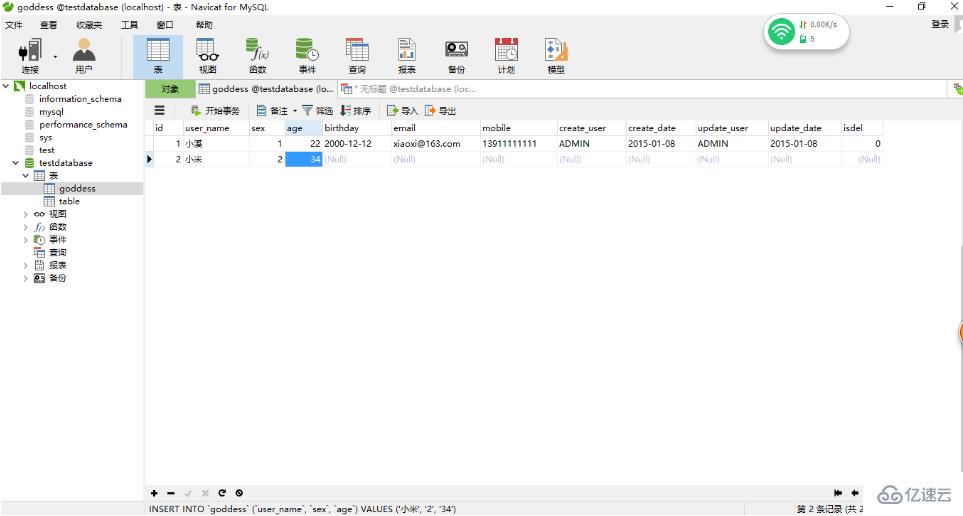
最后运行 java 代码成功。

以上是“如何将 myeclipse 与 navicat 连接”这篇文章的所有内容,感谢各位的阅读!希望分享的内容对大家有帮助,更多相关知识,欢迎关注丸趣 TV 行业资讯频道!
向 AI 问一下细节
